全渠道客户服务中的代理界面简介
Customer Service 全渠道提供了一套功能,扩展了 Dynamics 365 Customer Service Enterprise 的能力,使组织能够通过数字消息传递渠道与客户即时联系和互动。 访问 Customer Service 全渠道需要额外的许可证。 有关详细信息,请参见 Dynamics 365 Customer Service 定价概述和 Dynamics 365 Customer Service 定价计划页面。
在通过 Unified Service Desk 登录到全渠道客户服务时,全渠道客户服务界面包含以下组件:
全渠道工具栏
会话管理工具栏
应用程序管理工具栏
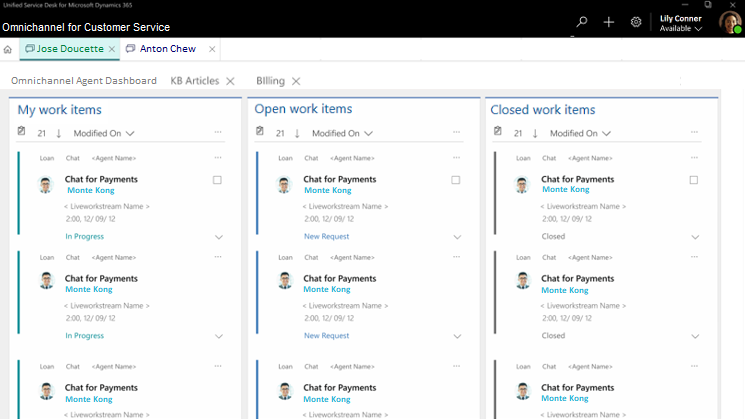
默认全局工具栏
全渠道工具栏也称为默认全局工具栏(即组件)
Search
创建
设置
状态

搜索
搜索按钮让您可以搜索记录并在新的活动会话中打开这些记录。 您可以使用搜索按钮搜索下列记录类型:
案例
联系人
客户
电话联络
任务电子邮件
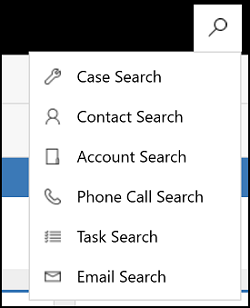
创建
创建按钮提供相关选项(实体)的列表,以便您可以访问现有实体并创建新实体。
设置
设置菜单包含调试器和关于选项。 这些选项分别提供对运行的代码和 Unified Service Desk 的见解。 另外还有打开 Best Practices Analyzer 的选项。
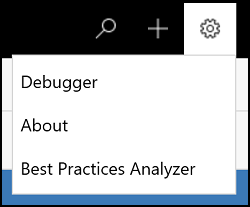
调试器
使用调试器选项获取在代理应用程序中运行的进程和代码的见解。
About
使用关于选项查看有关用户(代理)、代理的电子邮件 ID、Microsoft Dataverse、Shell 版本等的信息。
最佳做法分析器
最佳实践是有关 Dynamics 365 实例和 Dataverse 中的系统配置、Unified Service Desk、浏览器设置和 Unified Service Desk 配置的指南。 请将这些指南视为我们使用 Unified Service Desk 并为您的客户提供服务的建议方式。
状态
状态是您(代理)的空闲情况或状态的指示。
状态有两种更新方式:
手动 - 您可以根据您的空闲情况手动更改状态。
在状态文本上选择来查看所有状态并手动更新您的状态。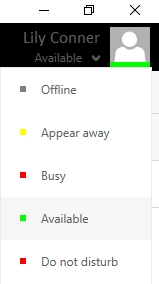
您将看到以下自带状态:
- 离线
- 显示为离开
- 忙碌
- 可用
- 请勿打扰
此外,您还可以看到您的管理员为您配置的所有其他状态。
自动 - 状态根据工作项分派自动设置。 即,当对话(工作项)分派给您时,状态将根据产能更新。
a. 当您的产能被完全使用时,状态将设置为忙碌 DND。
b. 当您的产能被部分使用时,状态将设置为忙碌。
c. 当您的产能未被使用时,状态将设置为空闲。
会话管理工具栏
Unified Service Desk 客户端中的每个会话都会显示在主页的会话选项卡工具栏上。 您可以通过选项卡上显示的会话名称识别会话。您可以在会话之间切换来处理案例,而不会影响关键绩效指标 (KPI)。

应用程序管理工具栏
应用程序管理工具栏让您可以查看会话的所有相关信息。 例如,您可以使用此工具栏打开全渠道代理仪表板页、搜索、使用客户摘要、查看知识库 (KB) 文章或查看案例详细信息。 您还可以在应用程序和会话选项卡工具栏之间切换来有效地管理您的会话和相关应用程序。

另请参阅
登录 Unified Service Desk – Customer Service 全渠道
查看警报和 Toast 通知
查看客户摘要,了解所有客户信息
查看通信面板
查看呼叫脚本、记笔记和搜索知识文章
查看传入对话请求的客户摘要